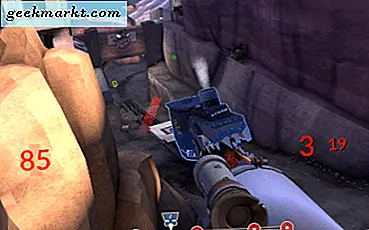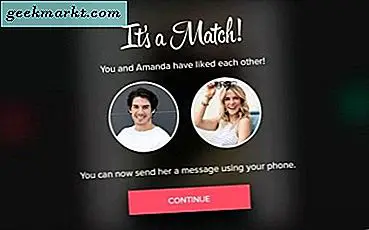Kodi ไม่ควรต้องมีการแนะนำ ศูนย์สื่อโอเพนซอร์สฟรีที่สามารถติดตั้งได้บนอุปกรณ์ทุกชนิดเพื่อดูทีวีและภาพยนตร์ทั้งหมดที่คุณต้องการได้ ไม่มีขีด จำกัด คือตัวแปรของบุคคลที่สามที่ใช้ชื่อได้ ถ้าคุณต้องการลองนี่คือวิธีการติดตั้ง No Limits on Kodi
No Limits build ได้รับการโหวตอย่างสม่ำเสมอเป็นหนึ่งในสิบของ Kodi ที่ดีที่สุดที่มีอยู่ เป็นการติดตั้งขนาดใหญ่ประมาณ 300MB ดังนั้นจึงไม่เหมาะสำหรับอุปกรณ์ที่ใช้พลังงานต่ำ แต่หากฮาร์ดแวร์ของคุณสามารถใช้งานได้การสร้างสามารถเปลี่ยนการรับชมของคุณได้ มีรายการทีวีภาพยนตร์และเพลงมากมายรวมถึงพวงของ addons ด้วย ติดตั้งเช่นเดียวกับการสร้าง Kodi อื่น ๆ แต่อาจใช้การปรับแต่งเล็กน้อยเพื่อให้ทำงานได้อย่างคล่องตัว นอกจากนี้คุณยังต้องการกำหนดค่า VPN เพื่อปกปิดตัวคุณเองขณะใช้งาน
ฉันติดตั้งไว้ใน Kodi 17 ดังนั้นบทแนะนำนี้จึงใช้เป็นตัวอย่าง ถ้าคุณกำลังใช้งานการสร้างเวอร์ชันก่อนหน้าให้ปรับเปลี่ยนตามขั้นตอนเหล่านี้ตามความเหมาะสม
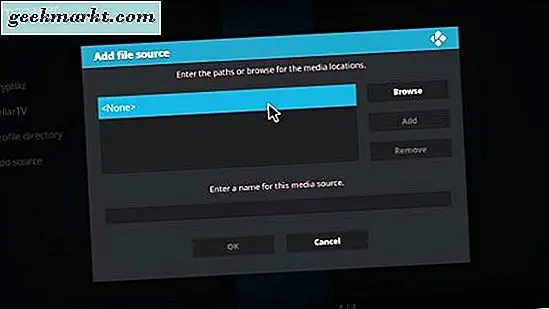
การติดตั้ง No Limits build
โดยค่าเริ่มต้น Kodi พยายามปกป้องตัวเองโดยการ จำกัด การติดตั้งจากแหล่งที่ไม่รู้จัก ถ้าคุณยังไม่ได้ติดตั้งระบบสร้างใหม่มาก่อนคุณจำเป็นต้องเปลี่ยนแปลงสิ่งนี้
- เริ่มต้นอุปกรณ์ Kodi ของคุณและเปิดการตั้งค่า (ไอคอนรูปเฟือง)
- เลือกโหมดผู้เชี่ยวชาญและ Addons
- เลือกแหล่งที่มาที่ไม่รู้จักและเปิดใช้งานเพื่อเปิด
- กลับไปที่การตั้งค่าแล้วเลือก File Manager
- เลือกเพิ่มแหล่งที่มาและเลือกตำแหน่งที่ต้องการ
- เพิ่ม URL 'http://kodinolimits.com/kodi/' ลงในช่องและเลือกตกลง
- ให้ชื่อ NoLimits หรือสิ่งที่น่าจะดี
- เลือกตกลงเพื่อเพิ่มขีด จำกัด เป็นแหล่งที่มา
- กลับไปที่หน้าจอหลัก
- เลือก Add-on และเลือกไอคอนช่องเปิดที่ด้านบนซ้าย
- เลือกติดตั้งจากไฟล์ซิป
- เลือก NoLimits หรือสิ่งที่คุณเรียกมันแล้วคลิก 'plugin.video.nolimitswizard.zip' อนุญาตให้ดำเนินการให้เสร็จสมบูรณ์
- กลับไปที่หน้าจอหลักและเลือก Add-ons
- เลือก Add-on ของโปรแกรมจากนั้นเลือก No Limits Wizard
- เลือกสร้างเมจิก No Limits ที่คุณต้องการใช้บนอุปกรณ์ Kodi ของคุณ
- รีสตาร์ทอุปกรณ์และไม่ควร จำกัด โหลด
เช่นเดียวกับการสร้าง Kodi ใด ๆ เมื่อคุณเริ่มต้นเป็น No Limits คุณต้องให้เวลาในการอัปเดตและเติมข้อมูลหน้าจอ มันจะแจ้งให้คุณทราบในขณะที่มันทำ แต่พยายามที่จะไม่ได้รับความอดทนเกินไป เหมืองใช้เวลาสองสามนาทีเพื่อจัดเรียงตัวเองออกและพร้อมสำหรับการใช้งาน
ถ้า No Limits ค้างหรือไม่โหลดให้อดทน ให้มันสักครู่และหากไม่มีอะไรเกิดขึ้นให้รีสตาร์ทอุปกรณ์ Kodi ของคุณและลองอีกครั้ง ไม่มีขีด จำกัด เป็น addon ที่ได้รับความนิยมอย่างมากและไม่ล่าช้าเล็กน้อย ถ้าเป็นเวลาสูงสุดให้มันสักสองสามนาที คุณควรติดตั้งใหม่ถ้าไม่ได้ผล
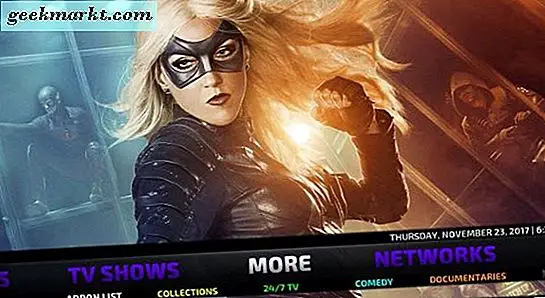
เหตุใด No Limits จึงสร้างได้ดี?
The No Limits build ได้รับรอบไม่กี่ปีและได้รับการปรับปรุงอย่างต่อเนื่องในช่วงเวลานั้น ตอนนี้ฉลาดมากขึ้นใช้งานง่ายและมีคุณลักษณะมากมายกว่าที่เคย จะเพิ่มพวงของ addons เพื่อ Kodi ที่ครอบคลุมเกือบทุกอย่างที่คุณมีแนวโน้มที่จะต้องการจากอุปกรณ์ของคุณ
ไม่ จำกัด addons ได้แก่ ; AdultHideout, Bennu, BoB Unleashed, Castaway, cCloud TV, แชมเปี้ยนสปอร์ต, ข้อตกลง, DC Sports, Death Streams, Duckpool, Elysium, GoodFellas 2.0, Maverick TV, เกมส์เอ็นบีเอเต็มรูปแบบ, Planet MMA, Pro Sport, Pulse Fitness, Quantam, Release HUB, Specto Fork, SportsDevil, Ultimate Whitecream และ VideoDevil เพื่อชื่อไม่กี่ การเปลี่ยนแปลงเหล่านี้เป็นไปอย่างสม่ำเสมอดังนั้นระยะของคุณอาจแตกต่างกันไป
ไม่มีขีด จำกัด นอกจากนี้ยังมี UI เรียบร้อยและผิว Aeon Nox 5 ซึ่งจะต้องมีคุณสมบัติที่ดีที่สุดอีกด้วย ผิวหนังควรโหลดโดยอัตโนมัติ แต่สามารถเรียกได้จากเมนู Skin ภายใน Interface Settings มันดูและรู้สึกดีขึ้นมากกับ Aeon Nox 5
ใช้ VPN ที่ไม่มีการ จำกัด การสร้าง
หากคุณเป็นผู้ใช้ Kodi ปกติคุณอาจจะใช้ VPN เพื่อป้องกันตัวเองอยู่แล้ว ถ้าคุณเป็นคนใหม่ในโลกของ Kodi คุณอาจจะไม่ Kodi ถูกกฎหมายอย่างสมบูรณ์เนื้อหาที่คุณสามารถเข้าถึงโดยใช้ addons อาจไม่ใช่ ถ้าคุณคิดว่าคุณอาจถูกล่อลวงเพื่อเข้าถึงเนื้อหาที่มีลิขสิทธิ์หรือคุณให้ความสำคัญกับข้อมูลส่วนบุคคลของคุณคุณจะต้องใช้ VPN
หากคุณไม่แน่ใจเกี่ยวกับ VPN หรือเหตุผลที่คุณต้องการโปรดอ่าน "เนื้อหาที่ไม่มีในตำแหน่งของคุณ" - สิ่งที่ต้องทำ ' จะนำคุณผ่าน VPN ประเภทสิ่งที่จะมองหาและมีเหตุผลบางอย่างที่คุณต้องการ TechJunkie ไม่อนุญาตการละเมิดลิขสิทธิ์หรือดูเนื้อหาที่ผิดกฎหมาย แต่เราสนับสนุนความเป็นส่วนตัวเป็นอย่างมากและ VPN เป็นอีกวิธีหนึ่งที่จะทำให้ได้
คุณเคยใช้ No Limits on Kodi หรือไม่? คุณคิดอย่างไรกับเรื่องนี้? บอกเล่าประสบการณ์ของคุณที่ด้านล่าง!